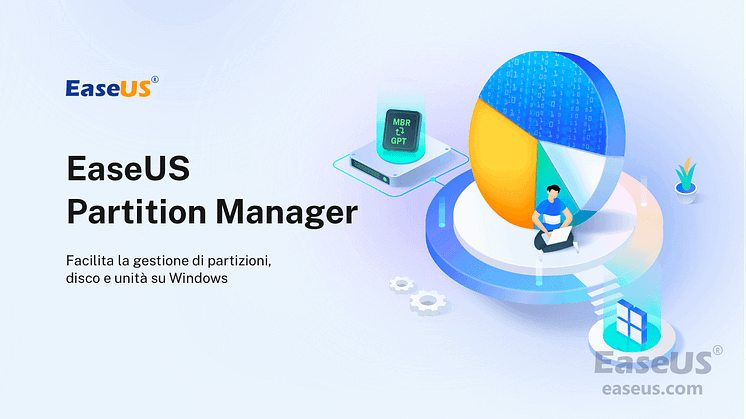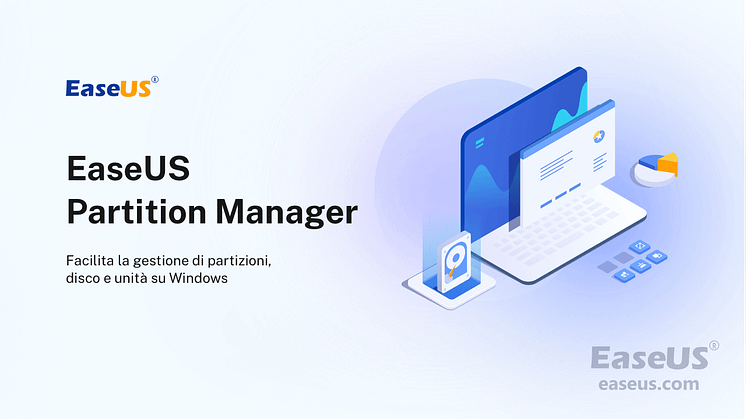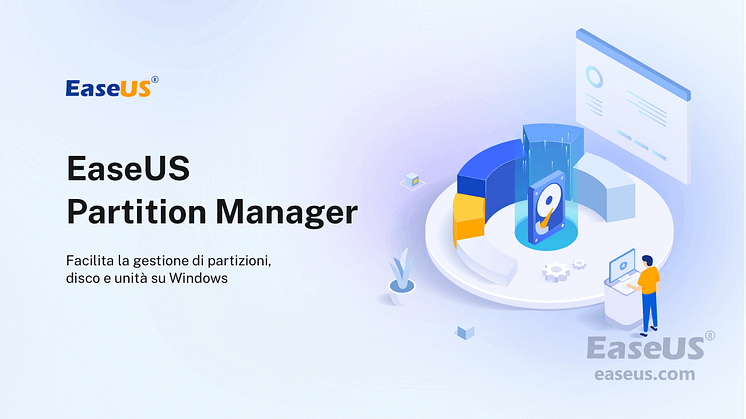Comunicato stampa -
Strumento GRATUITO per riparare MBR | Come riparare MBR su hard disk interno ed esterno
Panoramica - Strumento per riparare MBR in Windows 10/8.1/8/7
MBR è l'abbreviazione di Master Boot Record. Svolge un ruolo fondamentale nell'avvio del sistema informatico, nonché una tabella delle partizioni per l'organizzazione e il controllo delle partizioni sui dischi rigidi. Il record di avvio principale viene creato quando si installa Windows per la prima volta sulla prima partizione creata. Se l'MBR del disco rigido del sistema operativo Windows o del disco rigido esterno è danneggiato, non sarà possibile avviare Windows.

Tutte le versioni di Windows - Windows XP, Vista, 7 o 8 - utilizzano MBR e, se danneggiato, non sarà possibile eseguire l'avvio. Puoi trovare il miglior strumento di riparazione MBR, che ti consente di riparare il tuo MBR danneggiato in modo efficiente ed efficace. Se hai familiarità con CMD, ripara MBR tramite il prompt dei comandi. Applica il miglior strumento per riparare MBR in Windows 10/8.1/8/7 al motivo di fare MBR corrotto/danneggiato tornare rapidamente alla normalità su qualsiasi dispositivo.
Come capire se il tuo disco rigido MBR è danneggiato o corrotto
Qual è il segno che il tuo disco rigido MBR è danneggiato? Tranne che il messaggio di errore preciso ti mostra che il record di avvio principale è rotto, ci sono altri indizi che puoi determinare se il tuo MBR è danneggiato e necessita di una riparazione immediata! Ad esempio, errore MBR 1, errore MBR 2, errore MBR 3...
Il problema, insieme a un MBR danneggiato su un disco rigido o su alcuni componenti esterni, è che Windows non funzionerà più e non riuscirà a trovare e caricare il sistema operativo perché il record di avvio principale è una parte cruciale del sistema di avvio del PC. Di solito, i seguenti motivi sono le principali cause di un errore MBR:
- Infezione da virus
- Guasto dell'unità
- Tabella di partizione invalida
- Sistema operativo non trovato
- Disco non di sistema o errore del disco
Niente panico, se ti trovi di fronte alla corruzione dell'MBR. Qui ti forniamo due modi efficaci per riparare MBR come mostra il seguente contenuto.
Soluzione 1. Ripara l'MBR danneggiato con lo strumento di riparazione MBR
Il software per riparare MBR sviluppato da EaseUS ti aiuta a correggere facilmente i problemi MBR su un disco rigido, un disco rigido esterno e un'unità flash USB nel sistema operativo Windows e nel sistema operativo del server Windows senza problemi. Tutto quello che devi fare è scaricare il software di partizione di EaseUS su un normale computer e riparare automaticamente MBR con pochi clic.

Come riparare l'MBR in Windows 10/8.1/8/7
Passaggio 1. Creare un disco di avvio di WinPE
- Lancia EaseUS Partition Master e clicca su "Supporto di avvio" nella barra degli strumenti. Seleziona "Crea un supporto di avvio".
- Fai clic su "Avanti" per avviare il processo.
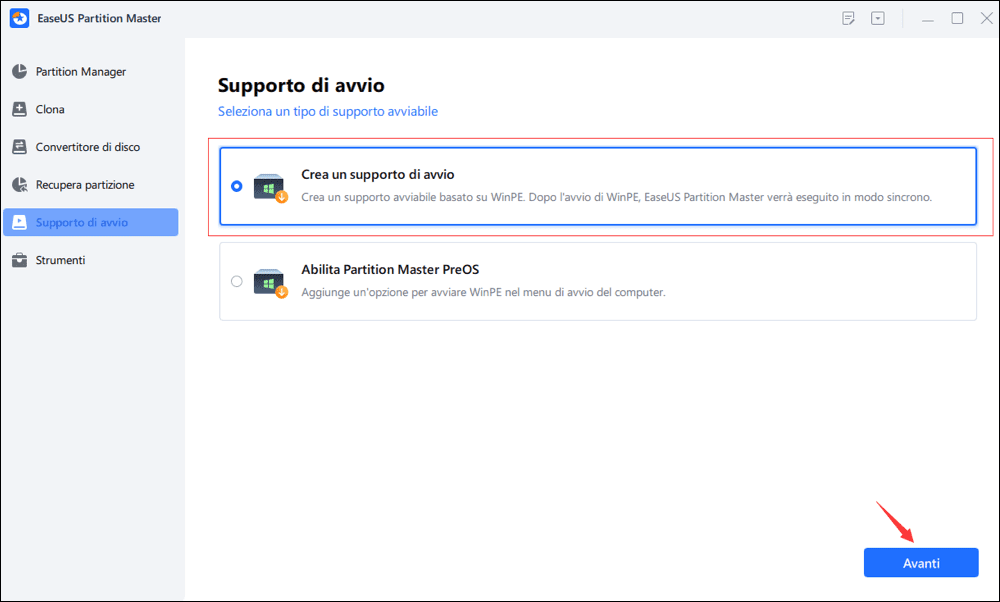
Passaggio 2. Avviare EaseUS Partition Master USB avviabile
- Collega l'USB avviabile o il CD/DVD al tuo PC.
- Premi F2 o Canc quando si riavvia il computer per accedere alla schermata del BIOS. Imposta e avvia il computer da "Dispositivi rimovibili" o "Unità CD-ROM". E poi EaseUS Partition Master verrà eseguito automaticamente.
Passaggio 3. Ricostruire il MBR
- Clicca su " Strumenti" e scegli "Ricostruisci MBR".
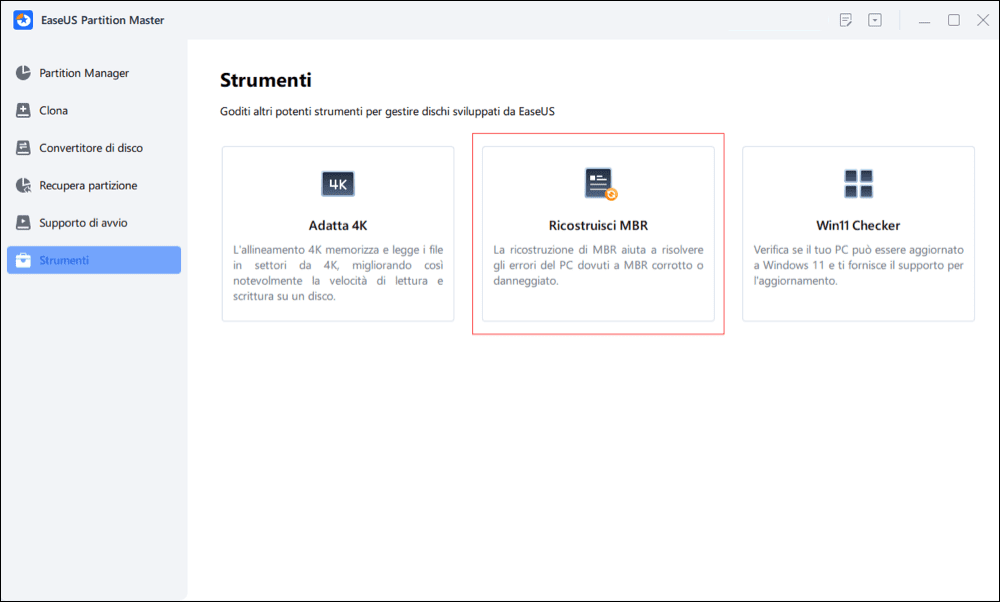
- Seleziona il disco e il tipo di MBR. Quindi, fai clic su "Ricostruisci".
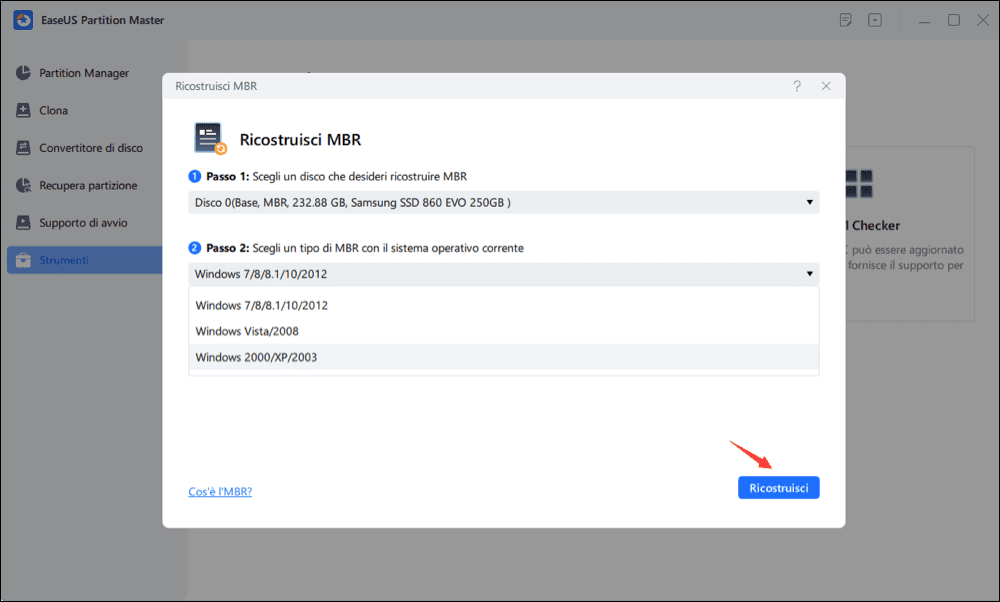
- In seguito, verrà visualizzato il messaggio "MBR è stato ricostruito con successo sul disco X".
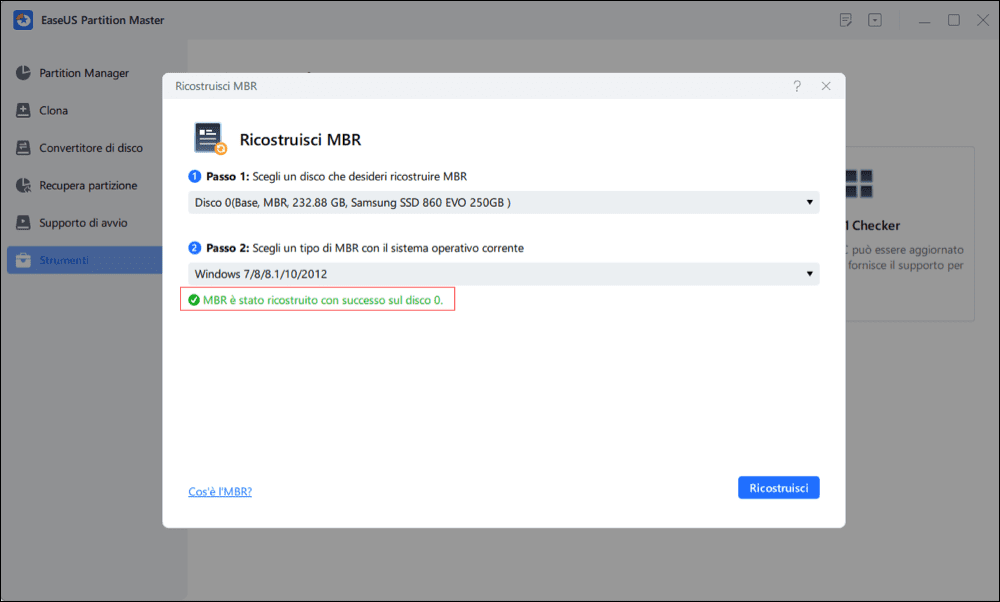
Soluzione 2. Ripara MBR tramite il prompt dei comandi gratuitamente
Se hai familiarità con il prompt dei comandi, puoi riparare manualmente il problema di danneggiamento dell'MBR con CMD. Se non riesci ad avviare il tuo sistema, devi avviare il computer con il DVD di installazione di Windows 10/8/7. Se non ne hai uno a portata di mano, devi crearne uno con lo strumento di installazione per Windows . Ecco un esempio di correzione dell'MBR in Windows 10 con CMD.
Passaggio 1. Avvia dal DVD di installazione originale (o dall'USB di ripristino)
Passaggio 2. Nella schermata di benvenuto, fai clic su "Ripara il computer" nell'angolo in basso a sinistra.
Passaggio 3. Scegli "Risoluzione dei problemi > Opzioni avanzate > Prompt dei comandi".

Passaggio 4. Quando viene caricato il prompt dei comandi, digitare i seguenti comandi e premere Invio dopo ciascuno:
- Bootrec.exe/fixmbr
- Bootrec.exe/fixboot
- Bootrec.exe/rebuildbcd
Passaggio 5. Al termine, esci dalla finestra del prompt dei comandi, espelli il DVD e riavvia il computer.
I 5 migliori strumenti gratuiti per riparare MBR in Windows 10/8.1/8/7
Molti strumenti di riparazione MBR gratuiti affermano di essere in grado di riparare l'MBR. Qui, ho elencato i cinque strumenti più efficaci per te.
1. EaseUS Partition Master
2. MBRWizard
3. Bootrec.exe
4. STIVALE
5. MBRtool
Top 1. EaseUS Partition Master (versione gratuita)
Come accennato in precedenza, EaseUS Partition Master è un'utilità abbastanza potente e può aiutare a gestire problemi MBR e casi di gestione di disco. Anche se hai una conoscenza tecnologica minore, puoi ricostruire MBR con l'aiuto di esso.
Pro
- È possibile creare un supporto di avvio anche se non è possibile avviare il computer.
- Questo software recupera le partizioni perse o cancellate in caso di problemi di perdita di partizione.
- Ha la compatibilità di Windows 10/8.1/8/7/Vista/XP.
- Puoi ricostruire e riparare MBR gratuitamente.
Contro
- Alcune funzionalità sono a pagamento.
Top 2. MBRWizard
Se stai usando computer basati su x86 e x86-64, MBRWizard è una buona scelta. È uno strumento Master Boot Record (MBR) progettato per riparare i problemi di sinistra del software di terze parti. Questo strumento di riparazione dell'avvio di Windows ha anche molte funzionalità chiave.
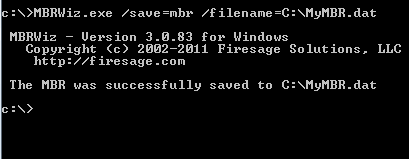
Pro
- MBRWizard fornisce funzionalità per aiutare a risolvere la maggior parte dei problemi di avvio di MBR.
- Può riparare i problemi causati dai prodotti di imaging del disco.
- Puoi ripristinare e proteggere il disco MBR sul tuo PC.
Contro
- MBRWizard Suit necessita di una licenza a pagamento.
Top 3. Bootrec.exe
Bootrec.exe è un comando utilizzato per aggiornare il codice del record di avvio principale, il codice del settore di avvio della partizione e il BCD (dati di configurazione di avvio). È fornito da Microsoft nell'ambiente di ripristino di Windows.
Pro
- Non è necessario installare software aggiuntivo
- È totalmente gratuito perché hai solo bisogno delle righe di comando.
Contro
- È necessario avviare il computer con il DVD di installazione di Windows 10/8/7.
Clicca qui per controllare altri 2 strumenti per riparare MBR:

Related links
Argomenti
Tags
Fondata nel 2004, EaseUS è un'azienda software leader a livello internazionale nei settori del recupero dati, del backup dati e della gestione disco, con lo scopo di sviluppare ed esplorare un'esperienza digitale sicura per tutti. Ci stiamo impegnando per innovare e creare una potente ed efficace piattaforma di sicurezza dei dati nel mondo.